Slackワークフローを作る
何をやるの?
以下の条件を満たす、Slackワークフローを作成してみよう
-
特定のチャンネルで、自分の出勤記録を残したい
- 「出勤したよ」のメッセージ
- 「新宿勤務」か「在宅勤務」であるかのメッセージ
- 「今日やること」が記述されているメッセージ
-
起動の流れ
- ワークフローを作成し、ショートカットからワークフローを起動する流れ
💖
これを作成すると、何の利益があるの?
- 毎朝 出勤報告 をする企業様がいると思われる
-
「ワークフローで出勤記録を残していないもの・残しているもの」を比較して、利点を学んでみよう
-
ワークフローで出勤記録を残していないもの

-
業務場所の箇所が手書きである点について、以下の問題が発生する
- 会社・新宿(・その他)/自宅・在宅と記述する人がいる(表記ゆれ)
- もし、勤務場所の集計を行う場合、統一されていないため集計が行いづらい
- 集計が行いづらい・表記ゆれが発生・必要のない箇所のコピーや手作業が必要
-
業務場所の箇所が手書きである点について、以下の問題が発生する
-
ワークフローで出勤記録を残しているもの
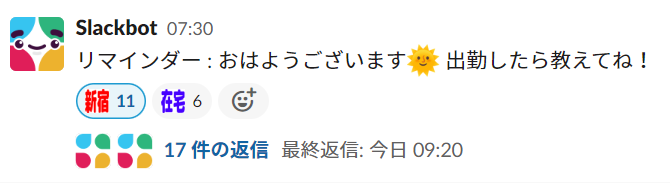
-
該当のスタンプを押すだけで、業務場所の登録が出来る
- 予定の入力欄も出てくるため、書く箇所は予定の部分だけ
- 集計に便利・表記ゆれが無い・書きやすい
-
該当のスタンプを押すだけで、業務場所の登録が出来る
-
ワークフローで出勤記録を残していないもの
手順
- Slackを開き、自分で作成したチャンネルに行く
-
赤枠
で囲まれた箇所をクリックし、設定画面を開く
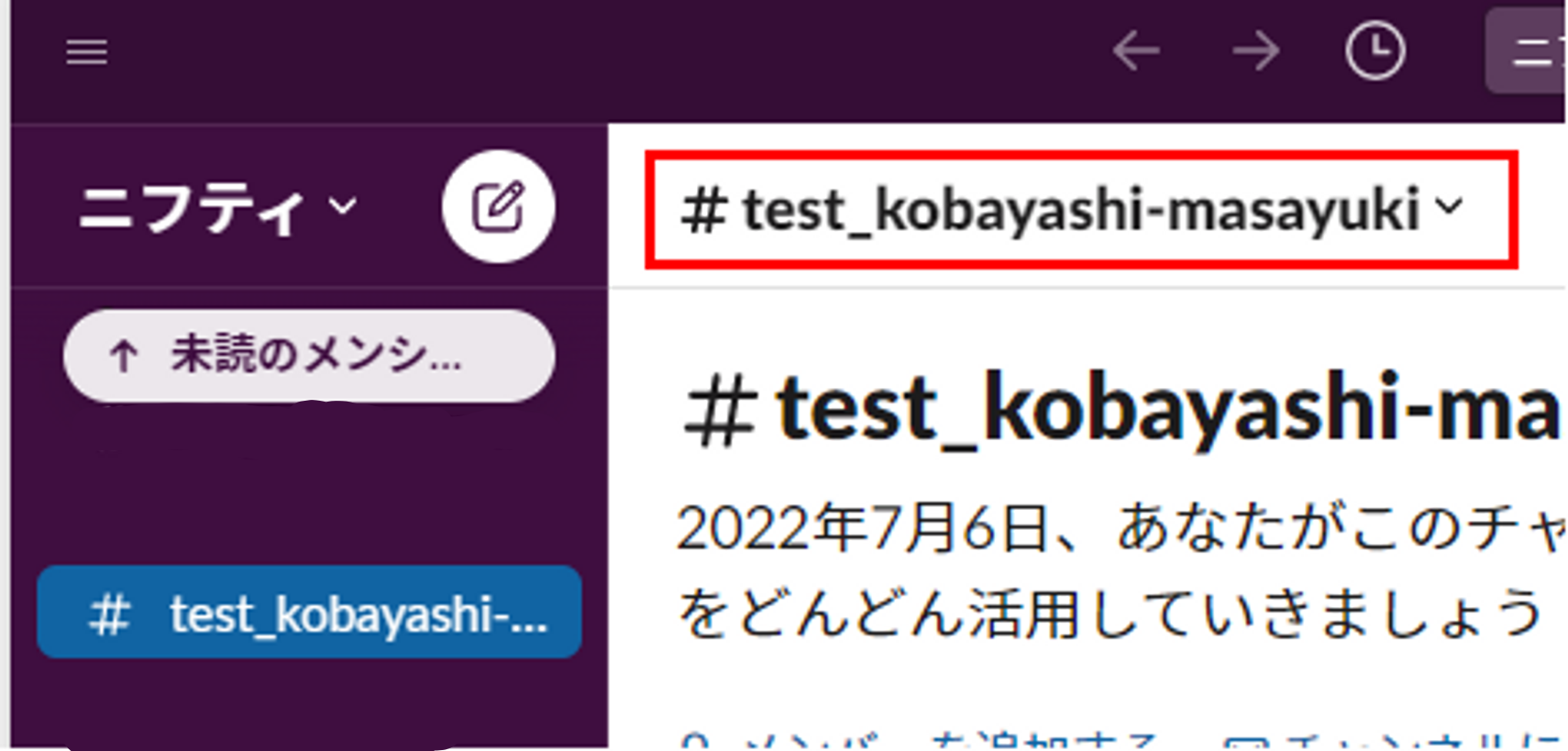
-
「インテグレーションタブ」を押し、「ワークフローを追加する」ボタンを押す
※ワークフローが既に存在する場合は、「ワークフローを管理」となる
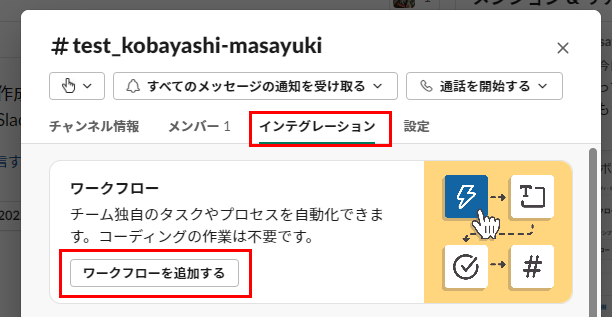
-
ワークフロービルダーが開くので、緑の「作成」ボタンを押す

-
適当な名前を付け、「次へ」を押す
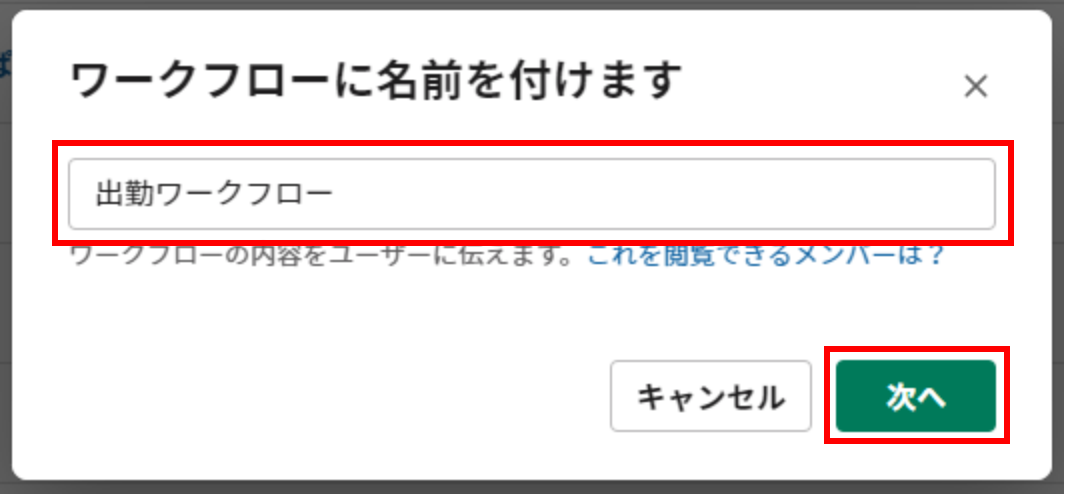
-
「ショートカット」を選択
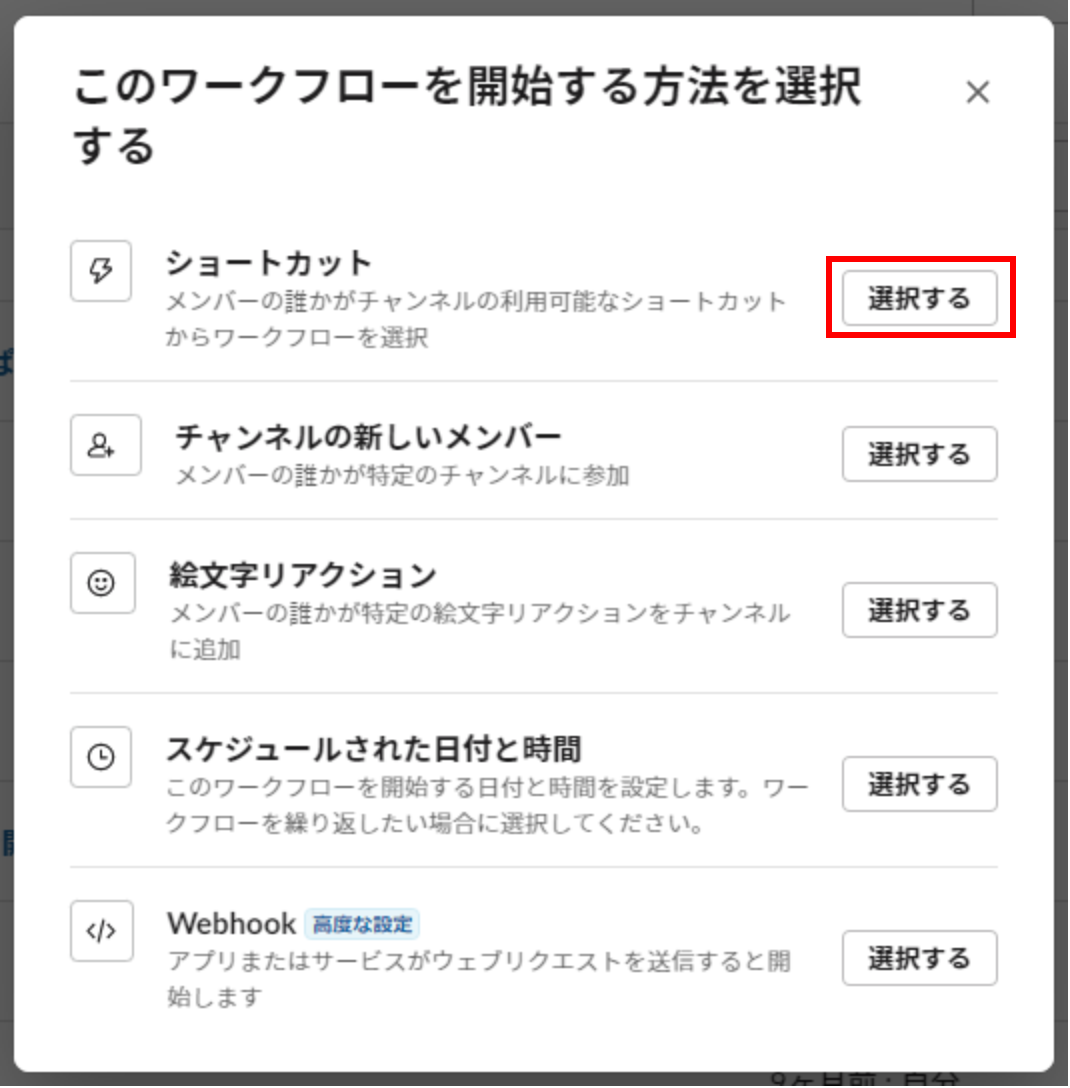
-
「どのチャンネルですか?」を自分のチャンネルなどに設定
「短い名前を追加」に呼び出す際の名前を記述する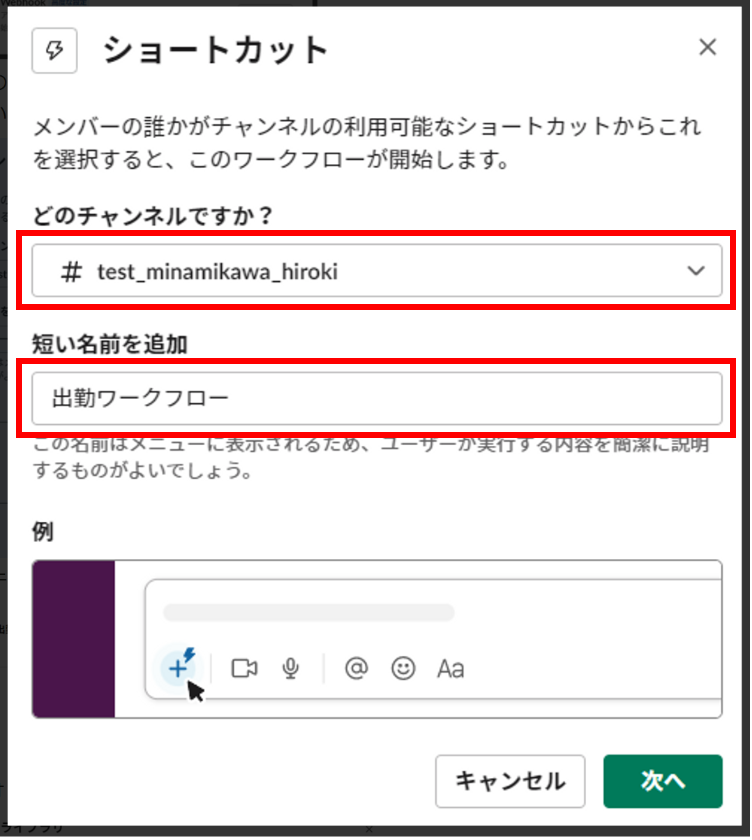
- 「次へ」を押す
-
「ステップを追加」ボタンを押す
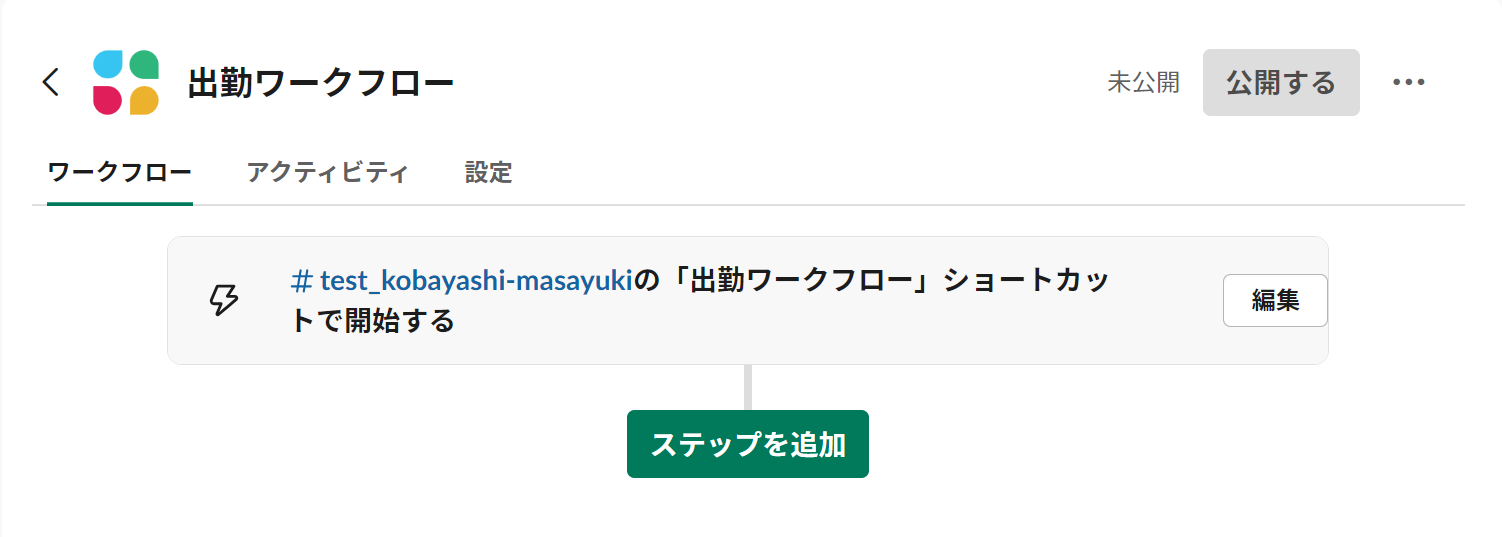
-
「フォームを送信する」を選択する
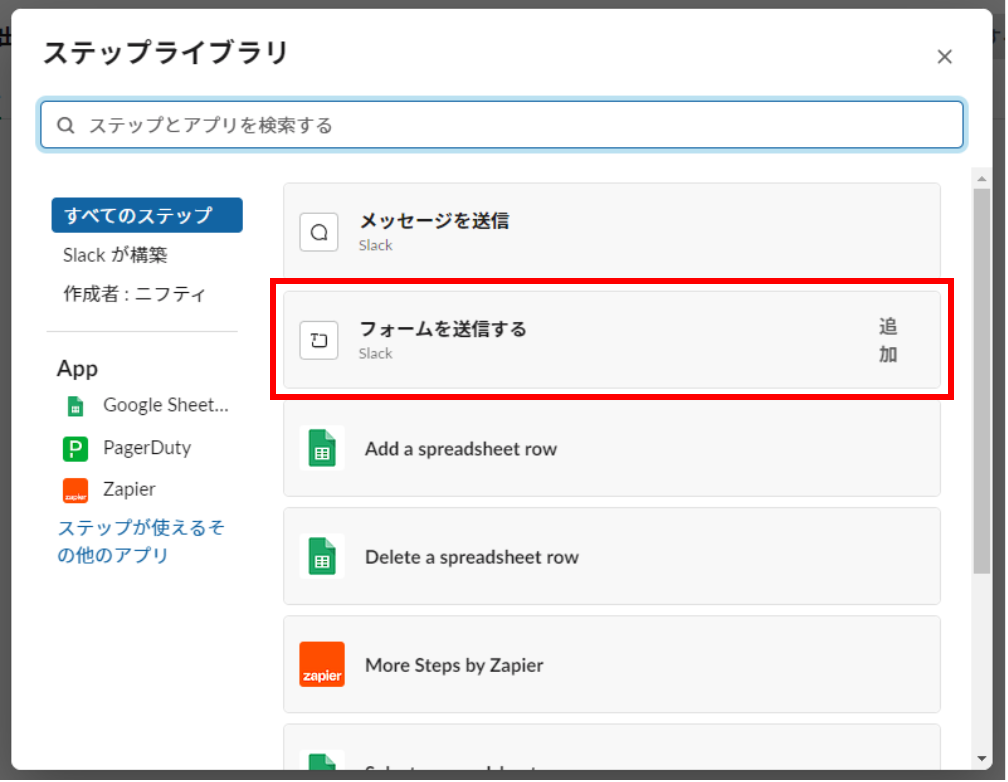
-
フォームの作成画面が表示されるので、以下の手順でフォームを作成する
- タイトル には、フォームのタイトルを記述する
-
1つ目の質問
は、「今日の勤務場所」を選択出来るフォームに書き換える
- 「 質問を追加 」 には、「今日の勤務場所は?」と書く(文面は例)
-
「
質問のタイプを選択する
」
は「Single-select dropdown」を選択する
- 選択すると、 「 リストアイテム 」 という欄が表示されることを確認する
- リストアイテム1 に「新宿」と入力
- 「リストアイテムを追加」を押し、 リストアイテム2 に「在宅」と入力
- 「 デフォルトの選択内容 」 に「新宿」を選択する
- 「これを必須に設定」の☑(チェックボタン)を入れる(既に入っているはず)
-
2つ目の質問
は、「今日やること」が記述できるフォームに書き換える
- 1つ目の質問の下にある、「質問の追加」を押し、質問を追加する
- 「 質問を追加 」 には、「今日やることは?」と書く(文面は例)
- 「 質問のタイプを選択する 」 は「長い回答」を選択する
- 「これを必須に設定」の☑(チェックボタン)を入れる(既に入っているはず)
-
「提出された回答をチャンネルまたはDMで他のメンバーに送信する」
には、
「ワークフローを開始したチャンネル」を選択する - 作成が終了したら、「保存する」ボタンを押す
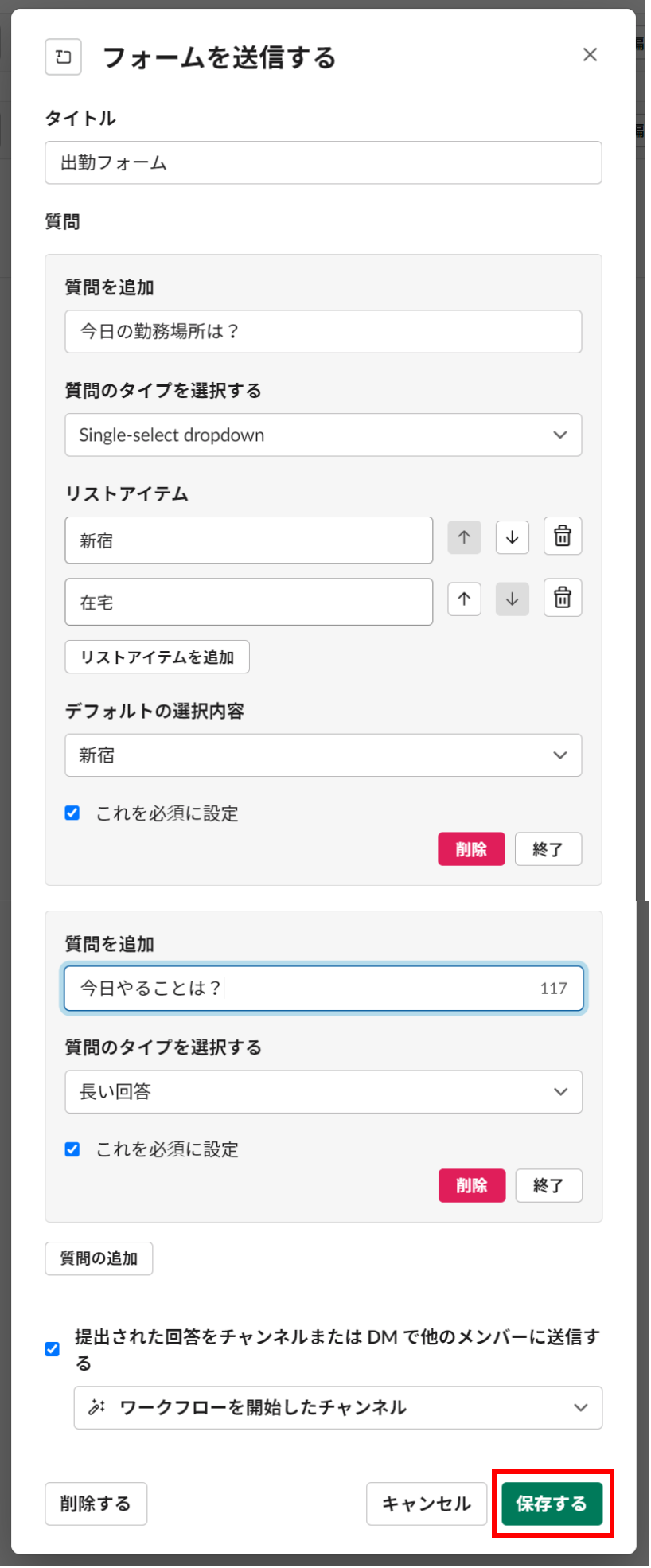
-
「公開する」ボタンを押す
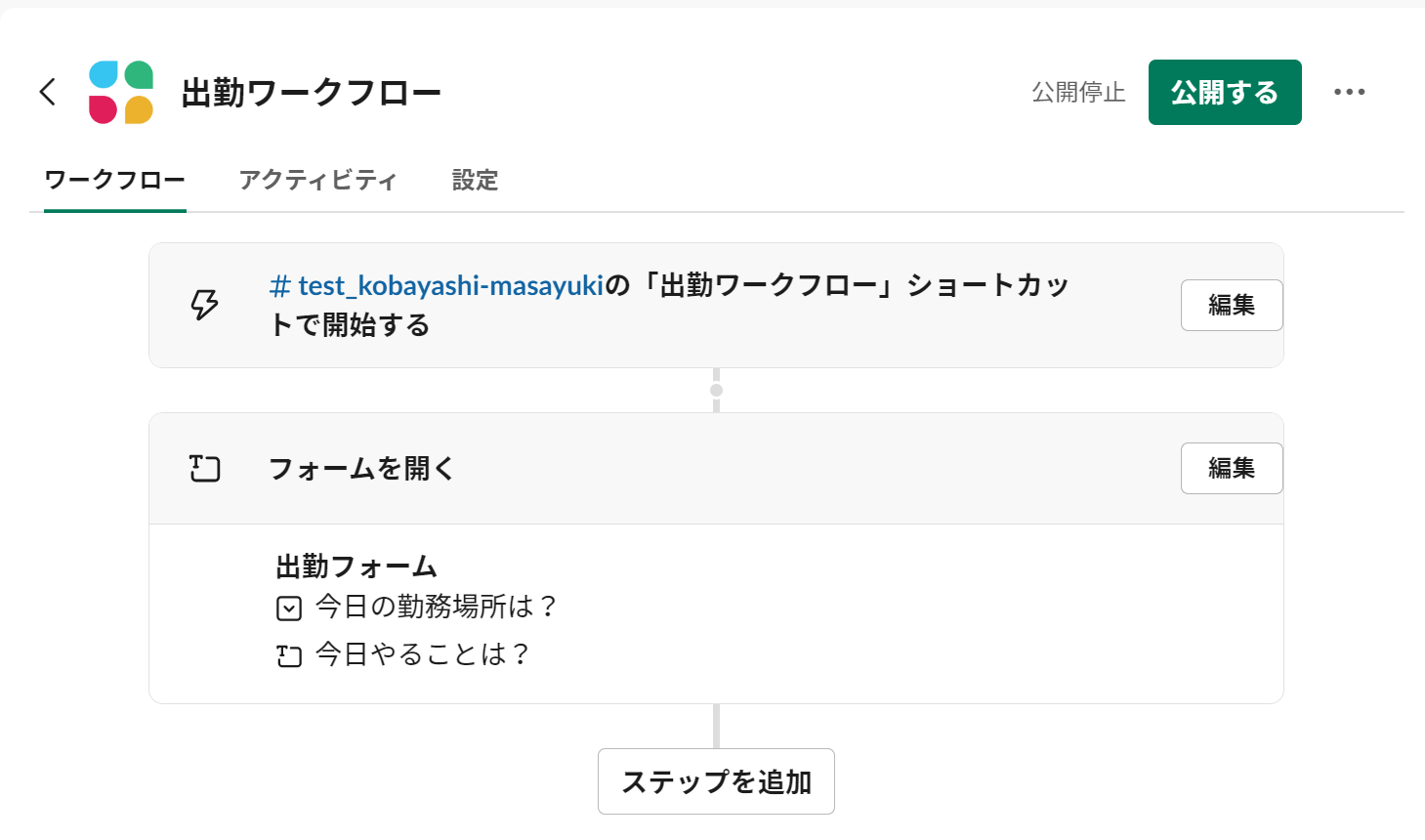
-
追加先のチャンネルにこんな感じのメッセージが表示される

-
追加先のチャンネルのメッセージ入力欄を見て、「ショートカットを実行する」をクリック
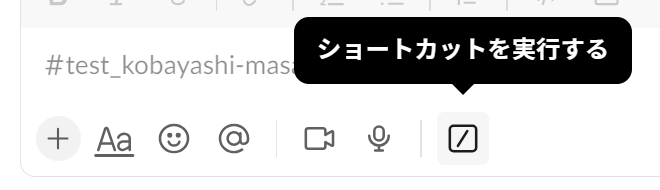
-
作成したワークフローをクリック

-
作成したフォームが出てくるので、適当に記入して「Submit」ボタンを押す

-
チャンネルに回答内容がメッセージとして投稿される

【発展】スプレッドシートに回答内容を追加する
時間がある人はこちら↓ 🕌